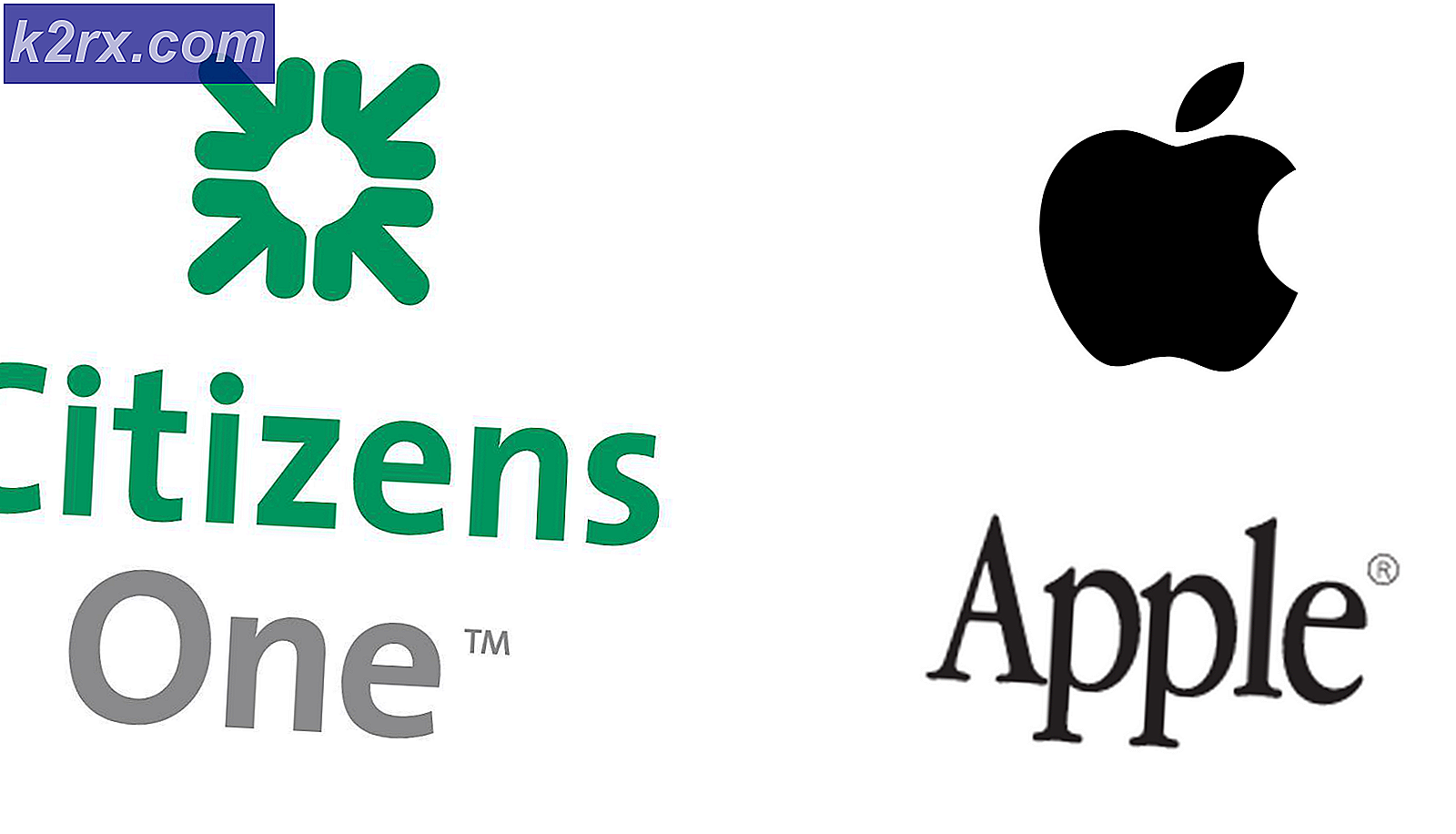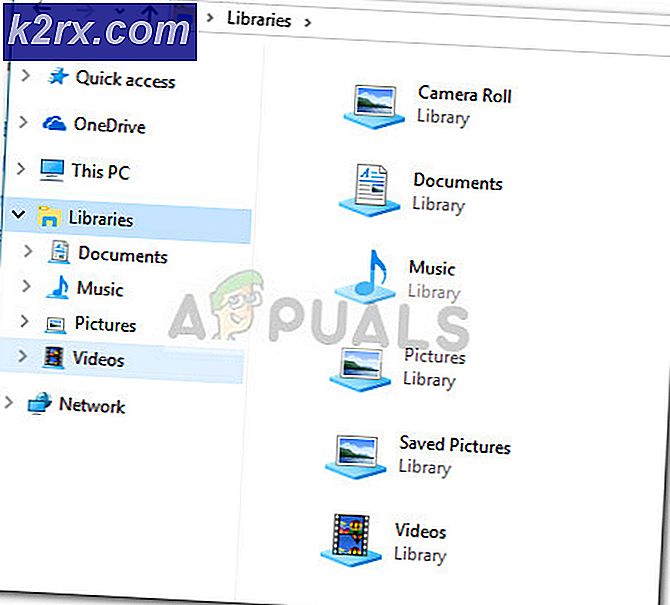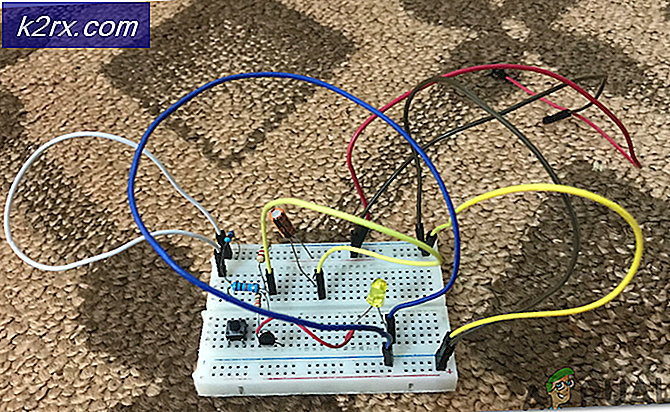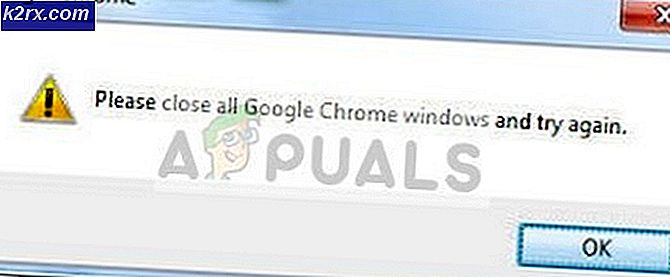Slik: Drep 100% CPU bruk automatisk
Du har kanskje lagt merke til at CPU-spikene dine til 100% av strømmen og da de fleste av programmene dine og datamaskinen blir uforsvarlig eller for sakte å svare, det er fordi CPUen ikke har noen kapasitet igjen for å behandle nye programmer eller fortsette med eksisterende programmer.
I denne veiledningen vil jeg forklare hvordan du automatisk kan drepe prosessen som bruker 100% CPU. Du kan også bruke de to appene som er oppført nederst hvis du ikke vil spille med registeret.
Følg trinnene som er oppført her, trinnene er for å redigere register manuelt, men hvis du vil gjøre dette automatisk, hopper du til bunnen og bruker appene.
Sikkerhetskopierer registerinnstillingene dine
Siden vi vil endre registret, er det viktig at du eksporterer registerbiketten til en USB eller en ekstern disk eller til datamaskinen. For å gjøre dette, følg disse trinnene:
Hold Windows-tasten og trykk på R
Skriv regedit i kjøre dialogboksen og klikk OK
Velg Computer eller toppmappen (datamaskinens navn)
PRO TIPS: Hvis problemet er med datamaskinen eller en bærbar PC / notatbok, bør du prøve å bruke Reimage Plus-programvaren som kan skanne arkiver og erstatte skadede og manglende filer. Dette fungerer i de fleste tilfeller der problemet er oppstått på grunn av systemkorrupsjon. Du kan laste ned Reimage Plus ved å klikke herKlikk Fil -> Eksporter og lagre registerinnstillingene.
Dette vil være ditt sikkerhetskopier av registerinnstillingene, for å importere dem tilbake, klikk Fil -> Importer og velg filen du sikkerhetskopierte.
Trinn 2: Endre HKEY_CURRENT_USER \ Kontrollpanel \ Desktop
Gå til HKEY_CURRENT_USER \ Kontrollpanel \ Desktop
Finn verdien som heter Auto End Task, og sett den er verdien til 1
Dette vil drepe noe program som er hengt umiddelbart.
Hvis du vil tillate litt tid før du dreper programmet
Finn nøkkelen kalt WaitToKillAppTimeout
Endre verdien til den du vil ha, dette vil være i millisekunder.
Hvis du vil angre endringene, kan du bare importere registret sikkerhetskopiert tilbake til registerredigering.
PRO TIPS: Hvis problemet er med datamaskinen eller en bærbar PC / notatbok, bør du prøve å bruke Reimage Plus-programvaren som kan skanne arkiver og erstatte skadede og manglende filer. Dette fungerer i de fleste tilfeller der problemet er oppstått på grunn av systemkorrupsjon. Du kan laste ned Reimage Plus ved å klikke her
![[FIXED] Steam Image Kunne ikke lastes opp](http://k2rx.com/img/102850/fixed-steam-image-failed-to-upload-102850.jpg)